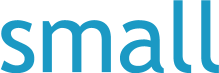ios アプリを AdHoc で公開する
1.Apple Developper のアカウントを作成する
Apple Developer にアクセスする
Account > 今すぐ作成
必要な情報を入力して進む
2.証明書要求を作成する
キーチェーンアクセス を開く
メニューバー > キーチェーンアクセス > 証明書アシスタント > 認証局に証明書を要求…
ユーザのメールアドレス : Apple Developer のアカウントのメールアドレス
通称 : 任意
CAのメールアドレス : 空欄
要求の処理 : ディスクに保存
鍵ペア情報を指定 : on
「続ける」
保存先 : 任意
鍵のサイズ : 2048ビット
アルゴリズム : RSA
「保存」
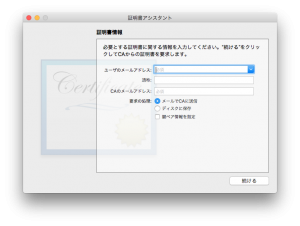
3.証明書を作成する
Apple Developer にアクセスする
Certificates, Identifiers & Profiles > Certificates
「+」
type : iOS Developer
「Continue」
証明書要求ファイルをアップロードする
「Continue」
「Download」
iOS Distribution も同様(証明書要求ファイルは同じものでいい)
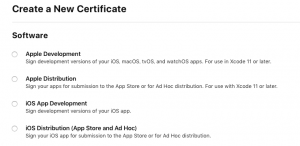
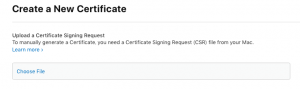
4.証明書をインストールする
Finder を開く
証明書ファイルをダウンロードしたディレクトリ
iOS Developer の証明書ファイルを開く
iOS Developer の証明書がキーチェーンアクセスに追加される
iOS Distribution も同様
5.秘密鍵のバックアップを作成する(省略可)
キーチェーンアクセス を開く
キーチェーン : ログイン
分類 : 証明書
iOS Developer の証明書ファイルを右クリック
「書き出す」
フォーマット : p12
「保存」
iOS Distribution も同様
※誤ってキーチェーンアクセスから秘密鍵を削除してしまった場合等にこのバックアップを使って復元できる
※別のMacでも作業したい場合はこの秘密鍵を使い回す
6.AppIDを作成する
Apple Developer にアクセスする
Certificates, Identifiers & Profiles > Identifiers
「+」
type : App IDs
「Continue」
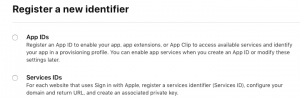
7.プロビジョニングプロファイル(Provisioning Profile)を作成する
Apple Developer にアクセスする
Certificates, Identifiers & Profiles > Profiles
「+」
type : AdHoc
「Continue」
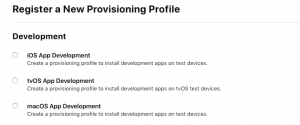
8.Xcode でApple Developer のアカウントと紐付ける
Xcode を開く
メニューバー > Xcode > 環境設定
アカウント
Apple Developer のアカウントでログインする
9.プロジェクトを作成する(若しくは開く)
Xcode を開く
メニューバー > Xcode > 新規
10.アプリのバージョンを設定する
TARGETS
設定箇所が2項目あるが一致してなくても問題はない(一致させた方が管理しやすい)
General > Identity > Version
General > Identity > Build
11.ipaファイルをエクスポートする
メニュー > Product > Archive
Archive Infomation > Export…
公開方法 : AdHoc
App Thinning : None
Additional Options : off
認証 : Automatically manage signing
パス : 任意(プロジェクト名とバージョンを含めると管理しやすい)
12.アプリをリリースする
公開用のwebサイトを用意する
ipaファイル・plistファイルを同じディレクトリに配置する
webページにplistファイルを開くリンクを設ける(これをiosのブラウザでクリックするとアプリのインストールが実行される)
※plistファイルを編集することでipaファイルのパスを任意に指定すること等も可能
※必ず実機でダウンロード及び動作確認をする
投稿者プロフィール
-
スモールの未来探究部 所属
FileMaker開発エンジニア